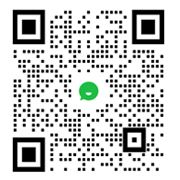R4开票云助手自助安装指导
1系统概述
本手册是为企业管理员提供工具安装说明书,用户根据此操作手册即可完成开票客户端的配置及部署工作。 此工具支持航天信息金税盘、百旺税控盘以及百旺税控服务器,用户按照各自使用税控设备情况选择对应的选项。
进行此步骤的操作的前提如下:
a.企业已经完成平台开票认证注册;
b.企业税务已经开通电子发票授权,具备开具电子发票票种的功能;
c.已经安装了航信或者百旺的开票软件。
2安装步骤
第一步:双击收到的“云助手 R4 安装程序.exe”文件; 云助手 R4

第二步:点击下一步;

第三步:选择企业使用的税控设备;

第四步:选择开票的企业税号和对应盘号,并点击下一步;

a. 如果选择了航天信息金税盘,则程序自动列出所有已安装的盘,请选择对应的盘,并且点击下一步;
b. 如果选择了总参金税盘、或者总参服务器,则自行选择安装目录进行安装即可。
第五步:点击下一步;
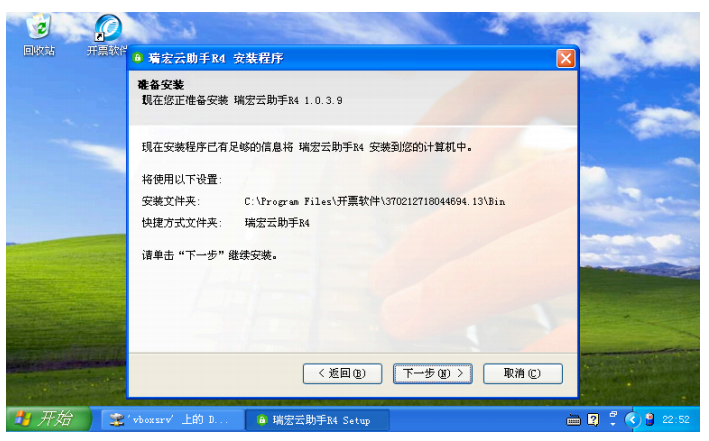
确认您的安装目录后,点击下一步。
第六步:选择信任证书,并选择“是”;

第七步:点击“是”,选择确认授权;
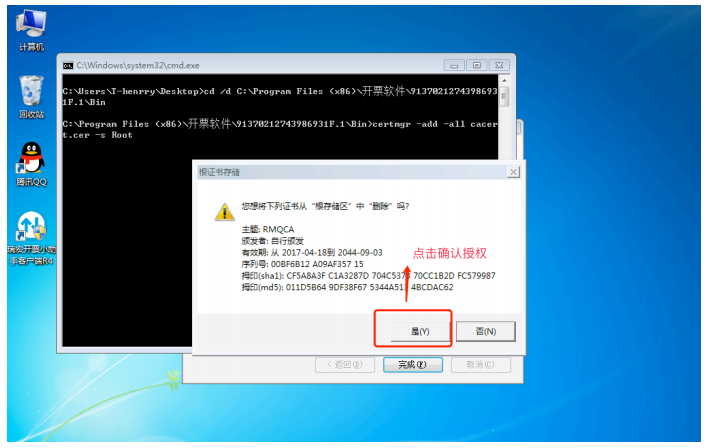
第八步:完成安装,选择完成即可;

第九步:启动在桌面生成的快捷方式;
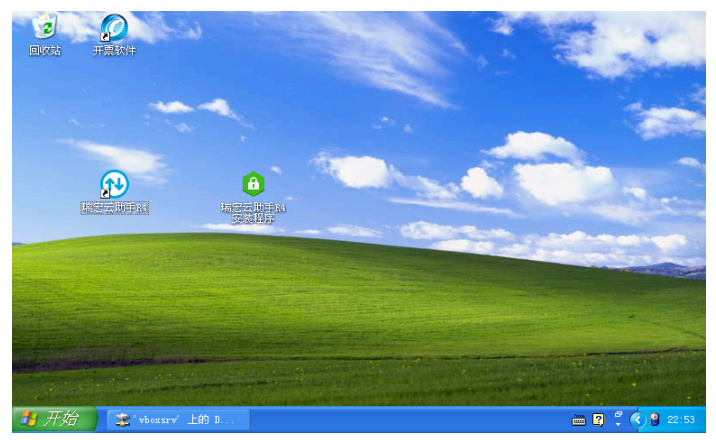
3 配置和运行
3.1 运行
双击桌面的“瑞宏云助手 R4”快捷方式,启动。启动时如果出现异常,请先运行一次开票软件。
3.2 初始化配置
系统在第一次启动时,会弹出税控窗口,并且要求配置税控设备的相关信息。对应航信的金税盘、百旺的税控盘及税控服务器,各不相同。
3.2.1 航信金税盘
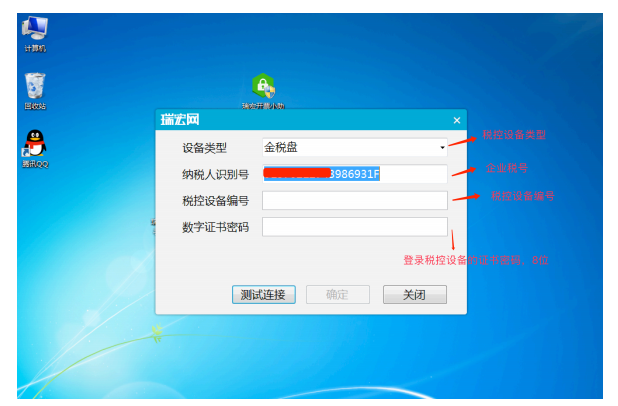
税控设备编号为金税盘编号(12 位数字),有两种方式获取:
1. 登陆开票软件点击“报税处理~状态查询~金税设备信息~金税盘编号”
2. 在金税盘正面有一个白色的透明窗,如下图:

数字证书密码为税控设备在税务发行的证书密码,至少为 8 位数字,如信息输入错误,可能会造成无法正常连接,错误次数过多会将金税盘锁死!(证书口令请参见下图红色框内)
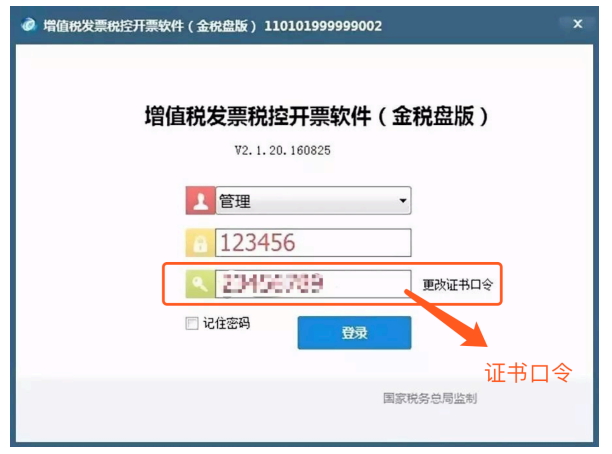
3.2.2 百旺税控盘
税控设备编号为税控设备字符串,一般结构为”00— 000000000000”,此处只使用”—“后的 12 位数字!在税控盘的背面如下图:

税控盘在税务发行过程中存在税控盘密码和数字证书密码两部分,一定要确认两者完全正确,否则无法开票;

测试链接,如连接不成功,代表输入的部分信息有误,确认后再次尝试连接;
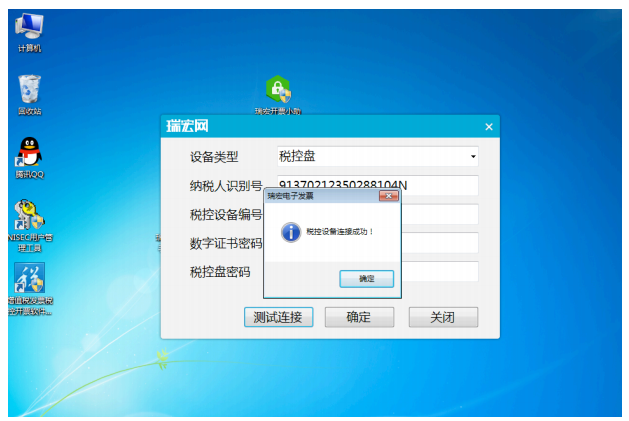
切记:如果连接不成功,很多情况下是税控盘密码、数字证书密码导致的,如果多次尝试使用错误的密码,将会锁定税盘,只能携盘去税务解锁。因此,建议联系当地的航信或者百旺金赋,索要该密码。
3.3 启动成功
点击确定后,会自动登入服务器,如果企业没有在平台注册,将会提示出相关的错误信息,登入成功后,显示如下的窗口。
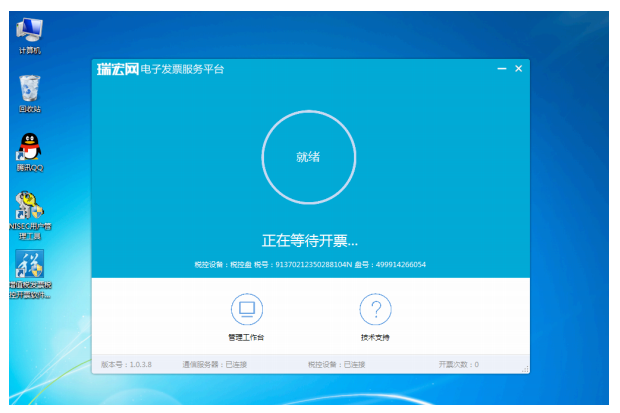
启动成功后在状态栏显示通讯服务器:已连接,税控设备已连接,在圆圈下方显示“正在等待开票”,表示已经就绪。
4 系统功能
4.1 进入管理后台
登入管理平台,可以点击主窗体下方的“管理工作台”,或者在浏览器(IE9 及以上版本、谷歌、火狐等)中输入订单导入的网址: http://www.chinaeinv.com/
点击右上角管理工作台,并且输入用户名密码(用户名和密码已经发送至企业提供的注册人邮箱内,如没有收到请与瑞宏管理员联系)。
4.2 体验开票
体验平台开票功能。
4.3 发票上传设置
在主界面右上角的箭头按钮,点击上传设置,我们可以设定本系统发票上传的模式。
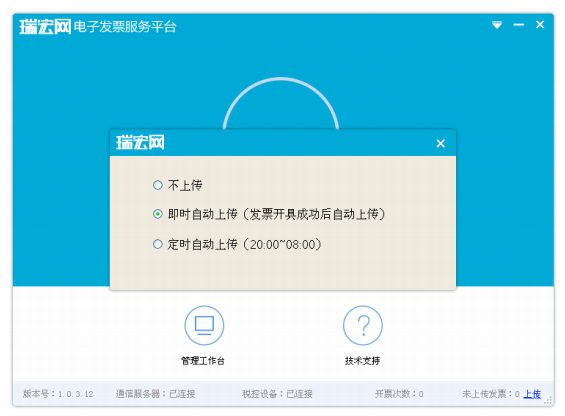
1. 不上传:开具的电子发票不通过本程序进行上传,用户可以稍后通过单机版的开票软件进行上传;
2. 即时自动上传:开票完成后立即自动上传发票,这种通常适合开票量不太大的情况;
3. 定时自动上传:设定时间段可以自动上传发票,这种情况适合于 R4 程序 24 小时无人值守、并且开票量较大(5000 张/天以上)的情况。
5 注意事项
1.此工具不可以与航信、百旺的开票软件同时打开,开电子发票时请将航信、百旺的开票软件关闭,否则会造成开票异常;
2.此过程完成的是发票开具过程,发票上传也是本身自带功能实现,但在某些位置环境下,有可能上传异常,如有异常请及时联系平台。